
Mục lục:
- Tác giả John Day [email protected].
- Public 2024-01-30 13:30.
- Sửa đổi lần cuối 2025-01-23 15:14.


Dự án này đề cập đến cách chúng tôi tạo một Khối lập phương LED 3D tự làm từ đèn LED ws2812b. Khối lập phương có kích thước 8x8x8 của đèn LED, vì vậy tổng số 512 và các lớp được làm bằng các tấm acrylic mà chúng tôi nhận được từ kho nhà. Các hình ảnh động được cung cấp bởi pi mâm xôi và nguồn điện 5V. Khối lập phương là một tác phẩm tuyệt vời để khoe với bạn bè và có thể hoạt động như một chiếc đèn. Đèn của chúng tôi hơi quá lớn đối với một chiếc đèn (2ft x 2ft x 2ft), nhưng bạn có thể thu nhỏ kích thước này để phù hợp với nhu cầu của mình.
Quân nhu
- Bóng đèn LED ws2812b -
- Nguồn điện 5V -
- Raspberry pi 3b tôi đã sử dụng (có thể sử dụng bất kỳ) -
- Mạch tích hợp SN74HCT125 - nhảy điện áp từ tín hiệu pi mâm xôi để có điện áp thích hợp cho dải dẫn (Tôi thường lấy các bộ phận mạch của mình từ Digikey)
- Tấm acrylic 4ft x 8ft - Home Depot
Bước 1: Phá vỡ tấm acrylic

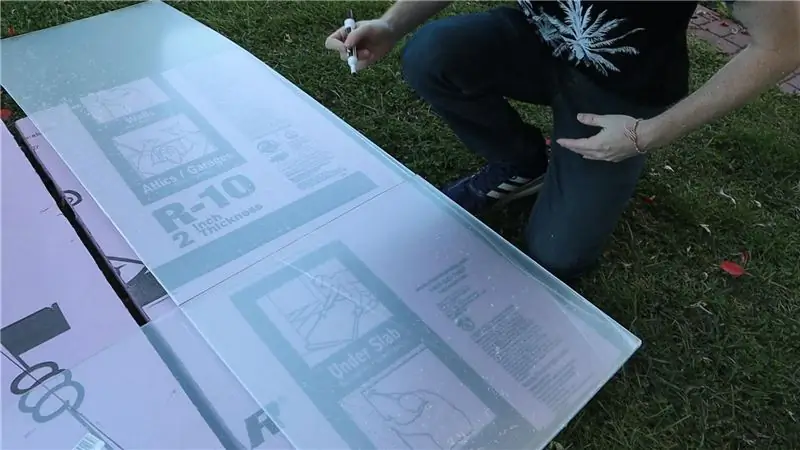

Chúng tôi đang tạo một khối lập phương 8x8x8 với một chuỗi đèn led ws2812b. Các đèn led cách nhau 3 inch, do đó đèn sẽ dài khoảng 21 inch x 21 inch. Chúng tôi đã chọn làm cho các tấm acrylic nhỏ hơn 2ft x 2ft một chút để xử lý điều này. Điều đó có nghĩa là chúng ta có thể tạo 8 lớp từ một tấm acrylic 4ft x 8ft.
Chúng tôi bắt đầu bằng cách chia mảnh 4ft x 8ft thành 2 mảnh có chiều rộng bằng nhau (~ 2ft x 8ft) bằng cưa bàn. Sau đó, chúng tôi sử dụng một mảnh làm mẫu để vẽ một đường bằng bút dạ xóa khô để tạo thành các hình vuông bằng nhau từ các mảnh. Sau đó, chúng tôi sử dụng một cạnh thẳng và một cưa tròn để tạo thành 8 lớp hình vuông.
Bước 2: Đo các lỗ cho đèn LED

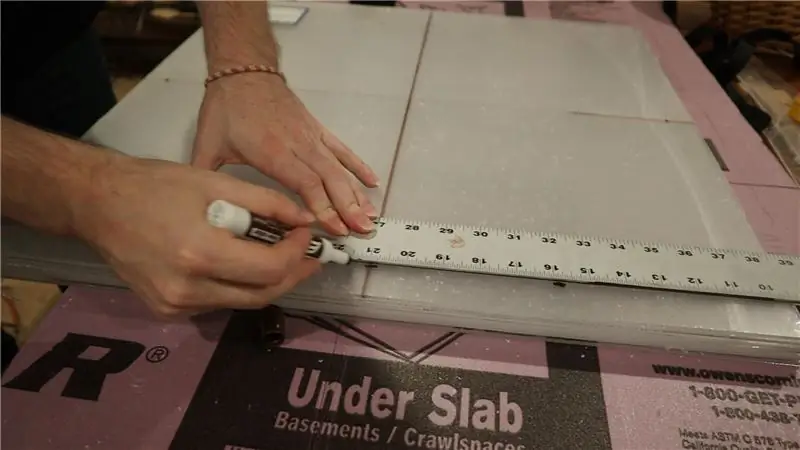

Sau khi mỗi lớp trong số 8 lớp được cắt theo kích thước, chúng tôi đã vẽ ra các phép đo cho vị trí của đèn LED. Chúng tôi sử dụng bút đánh dấu xóa khô và một cạnh thẳng để căn giữa hình vuông đèn led. Vì chúng ta có một khối led 8x8x8, sẽ có 64 đèn LED trên mỗi lớp được căn chỉnh theo mô hình lưới với khoảng 3 inch giữa các đèn LED liền kề.
Bước 3: Khoan lỗ cho đèn LED




Khi các lỗ đã được đánh dấu, hãy khoan các lỗ 1/2 inch bằng mũi khoan bước. Điều này sẽ đảm bảo acrylic không bị nứt. Chúng tôi đã gặp vấn đề khi sử dụng một mũi khoan thông thường trên vật liệu này và phải lấy một mũi khoan bước để hoàn thành các vết cắt. Vì các mảnh được kẹp lại với nhau nên chúng tôi chỉ phải khoan 64 lỗ. Chúng tôi cũng tạo một lớp từ ván ép sẽ là đáy của khối lập phương. Sau khi các lỗ đã được khoan hết, chúng tôi đưa các bóng đèn LED qua mỗi lỗ. Chúng tôi đã sử dụng một mô hình ngoằn ngoèo để định hướng các đèn led trong mỗi hàng.
Bước 4: Kết hợp các lớp
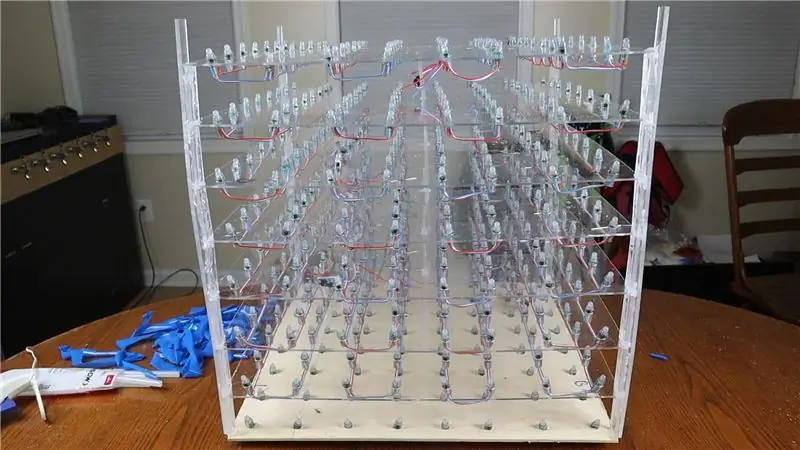



Sau khi các lớp đã được tạo với các đèn led ở mỗi bên, hãy tiếp tục và kết hợp các lớp bằng cách sử dụng các miếng acrylic 3 inch làm miếng đệm lót. Chúng tôi dán nóng tất cả 8 lớp với nhau với 5 miếng đệm cho mỗi lớp. Sau đó, chúng tôi quay lại với những miếng acrylic dài hơn 2 feet và gia cố các mặt của khối lập phương. Đây là bước đầu tiên chúng tôi thực sự thấy khối lập phương lại với nhau, và nó trông rất tuyệt.
Bước 5: Kết nối các lớp, hàn mạch và tải mã xuống


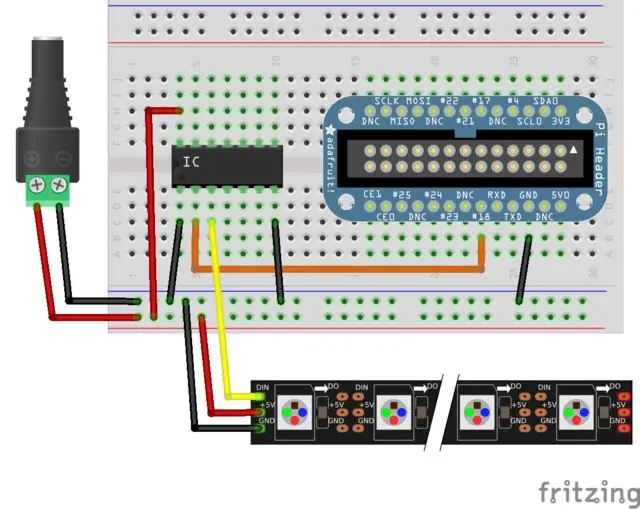
Bây giờ tất cả các lớp đã được bảo vệ, chúng tôi phải hàn các kết nối giữa các lớp. Vì chúng tôi có số lượng đèn LED chẵn (8), trong mỗi lớp, chúng tôi kết thúc dải đèn LED ngoằn ngoèo ở cùng một phía với phần đầu của dải. Sau đó, chúng tôi kết nối từng lớp với lớp ở trên, lần lượt tạo thành mô hình ngoằn ngoèo theo chiều dọc kết nối các lớp. Sau khi các lớp được kết nối, chúng tôi đã tạo một mạch đơn giản như trong ảnh đính kèm để gửi dữ liệu từ pi mâm xôi đến các đèn led ws2812b. Vì pi raspberry đầu ra ở tín hiệu 3.3V và chúng tôi cần tín hiệu 5V để gửi dữ liệu chính xác đến đèn led ws2812b, chúng tôi sử dụng mạch tích hợp SN74HCT125 để tăng điện áp.
Khi mạch được thiết lập, hãy tiếp tục và tải xuống mã từ kho lưu trữ github của tôi. Chúng tôi có một loạt các hình ảnh động và nhiều hơn nữa sẽ đến, hãy xem qua. Tôi đã sử dụng thư viện BiblioPixel để vẽ hoạt ảnh ra màn hình và thư viện BiblioPixelAnimations để sao chép một số mã hoạt ảnh. Vì BiblioPixel không xử lý chính xác một khối lập phương thẳng đứng, nên tôi phải sửa đổi mã một chút để xử lý điều này. Sau khi BiblioPixel được cài đặt, bạn sẽ có thể chạy các hoạt ảnh mà không gặp vấn đề gì.
Bước 6: Thắp sáng



Thưởng thức các hình ảnh động! Có một số video thực sự thú vị và tôi khuyên bạn nên xem video trên youtube để xem tất cả chúng hoạt động. Cảm ơn vì đã đọc!
Đề xuất:
Chỉnh sửa ảnh nhanh chóng và tuyệt vời với Picasa: 10 bước (với ảnh)

Chỉnh sửa ảnh nhanh chóng và tuyệt vời với Picasa: Với một máy ảnh kỹ thuật số tuyệt vời, trách nhiệm lớn là quản lý hàng nghìn bức ảnh. Điều này có thể là một khó khăn, đặc biệt nếu bạn muốn sử dụng chúng để ghi lại một quy trình cho Các tài liệu hướng dẫn. Tôi biết cách sử dụng Photoshop, nhưng thường xuyên hơn là tôi chuyển sang sử dụng G
Cách tháo rời máy tính với các bước đơn giản và hình ảnh: 13 bước (có hình ảnh)

Cách tháo rời máy tính với các bước đơn giản và hình ảnh: Đây là hướng dẫn về cách tháo rời PC. Hầu hết các thành phần cơ bản là mô-đun và dễ dàng loại bỏ. Tuy nhiên, điều quan trọng là bạn phải có tổ chức về nó. Điều này sẽ giúp bạn không bị mất các bộ phận và cũng giúp cho việc lắp ráp lại
Arduino Uno: Hình ảnh động bitmap trên Tấm chắn hiển thị màn hình cảm ứng TFT ILI9341 Với Visuino: 12 bước (có Hình ảnh)

Arduino Uno: Ảnh động bitmap trên Tấm chắn hiển thị màn hình cảm ứng TFT ILI9341 Với Tấm chắn màn hình cảm ứng TFT dựa trên Visuino: ILI9341 là Tấm chắn hiển thị chi phí thấp rất phổ biến cho Arduino. Visuino đã hỗ trợ chúng trong một thời gian khá dài, nhưng tôi chưa bao giờ có cơ hội viết Hướng dẫn về cách sử dụng chúng. Tuy nhiên, gần đây có rất ít người hỏi
Ánh sáng video thân mật / Ánh sáng chụp ảnh cầm tay: 7 bước (với hình ảnh)

Ánh sáng video thân mật / Ánh sáng chụp ảnh cầm tay: Tôi biết bạn đang nghĩ gì. Bằng cách " thân mật, " Ý tôi là chiếu sáng cận cảnh trong các tình huống ánh sáng khó - không nhất thiết dành cho " các tình huống thân mật. &Quot; (Tuy nhiên, nó cũng có thể được sử dụng cho việc đó …) Là một nhà quay phim thành phố New York - hoặc
Tạo hình ảnh liền mạch theo chiều ngang hoặc chiều dọc (đối với "GIMP").: 11 bước (với hình ảnh)

Tạo hình ảnh liền mạch theo chiều ngang hoặc chỉ theo chiều dọc (đối với "GIMP"): Nếu bạn dùng thử plugin "Tạo liền mạch" trong GIMP, nó sẽ giúp hình ảnh liền mạch theo cả chiều ngang và chiều dọc cùng một lúc. Nó sẽ không cho phép bạn làm cho nó liền mạch chỉ trong một chiều. Hướng dẫn này sẽ giúp bạn làm cho
